Actualizarea iOS 10 a vă căpătat iPhone-ul? 4 moduri de a rezolva
"Ecranul meu este înghețat cu o pictogramă a încărcătorului indicatla aplicația iTunes ?? Oricine știe ce se întâmplă? Acest lucru se întâmplă după instalarea iOS 10. Am încercat să închid telefonul, aceeași problemă. Telefonul era la 62% înainte de a se întâmpla acest lucru. "
iOS 11 este acum disponibil, dar a adus uneleProbleme. Conform reclamațiilor răspândite în comunitățile Apple și pe twitter, actualizarea la iOS 10/11 afectează unele iPhone și iPads. Procesul de actualizare a eșuat cu un mesaj de eroare prin care solicita utilizatorilor să conecteze dispozitivul iOS la PC sau Mac pentru o restaurare completă. Unele iPhone sunt cărămise și lipite de conectarea la ecranul iTunes. După cum știm, restaurarea dispozitivului iOS în iTunes va șterge toate datele pe care este posibil să nu le faceți backup. Cum să remediați un iPhone cu cărți iOS 10, fără pierderi de date? Citiți mai departe și enumerăm primele 4 modalități de rezolvare atunci când iOS 10 îți arăta iPhone-ul sau iPad-ul.

- Modul 1: Reboot greu
- Modul 2: ieșiți din modul de recuperare blocat cu Tenorshare ReiBoot
- Mod 3: restaurați-vă iPhone-ul cu iTunes (Date Wipe)
- Mod 4: Reparați sistemul iOS cu Tenorshare iCareFone (fără pierderi de date)
Modul 1: Reboot greu
Primul truc rapid îmi vine în minte este să faci unrepornește greu când ceva a greșit. Așadar, dacă iOS 10 creează iPhone și iPad, puteți să apăsați și să mențineți apăsat butonul Home și Power în același timp până când apare pe ecran logo-ul Apple. Apoi eliberați ambele butoane și dispozitivul dvs. se va porni cu succes. Această metodă poate remedia înghețarea și vă permite să continuați cu actualizarea iOS 10.
Modul 2: ieșiți din modul de recuperare blocat cu Tenorshare ReiBoot
Atunci când un iPhone sau iPad se îmbogățește în timpul / după actualizarea iOS 10 / 10.3, veți vedea o pictogramă iTunes cu cablu USB îndreptat către acesta. Înseamnă că dispozitivul dvs. este blocat în modul de recuperare.

Tenorshare ReiBoot și Tenorshare ReiBoot Mac estebinecunoscut freeware care poate scoate iPhone / iPad / iPod touch din modul de recuperare cu un singur clic. Nu aveți nevoie de nicio abilitate tehnică pentru ca iPhone-ul înghețat să revină la normal.
Lansați Tenorshare ReiBoot și conectați-vă congelatiPhone la computer cu cablu USB. Acest gadget va detecta dispozitivul dvs. este blocat în modul de recuperare, iar butonul "Ieșire recuperare mod" este clic. Faceți clic pe el și așteptați 10-20 de secunde, iar iPhone-ul dvs. cărămizat se va porni cu succes. Deci, dacă iPhone-ul dvs. a rămas conectat la ecranul iTunes după actualizarea iOS 10, nu ratați această soluție cu un singur clic.

Mod 3: restaurați-vă iPhone-ul cu iTunes (Date Wipe)
Conform sugestiilor Apple, când alergiîn iOS 10/9 eșec de actualizare și iPhone-ul este cărămizat, puteți restaura iPhone-ul dvs. în iTunes pentru a-l repara. Acesta este întotdeauna ultimul recurs pe care oamenii doresc să îl folosească, deoarece toate datele de pe dispozitivul dvs. vor fi șterse după restaurare. Dacă nu ați făcut o copie de rezervă înainte de actualizarea iOS și nu doriți să vă pierdeți datele, vă rugăm să săriți această metodă și să utilizați Tenorshare iCareFone pentru a repara iOS fără a pierde date (Way 4).
Când conectați iPhone-ul care este în modul de recuperare la iTunes, iTunes va deschide o fereastră cu următoarele mesaje:

Alegeți „Actualizare” pentru a remedia problema; Dacă actualizarea nu funcționează, trebuie să faceți clic pe Restaurare care șterge toate setările și conținutul.
Mod 4: Reparați sistemul iOS cu Tenorshare iCareFone (fără pierderi de date)
Tenorshare iCareFone este o reparație iOS șioptimizator care vă permite să remediați 50 + probleme iOS fără pierderi de date. Funcția sa de reparare a sistemului de operare vă va actualiza dispozitivul la cea mai recentă versiune iOS și va repara complet prăbușirile / înghețarea / erorile iOS.
Instalați Tenorshare iCareFone pe Windows sau Maccomputer, și urmați pașii de mai jos pentru a remedia iPhone-ul de a face cărămizi după actualizarea la iOS 10.3 / 10.2 / 10.1 / 10 sau 9.3.5. Acceptă toate dispozitivele iOS, inclusiv iPhone 7/7 Plus, iPhone SE / 6s / 6 / 5s / 5 / 4S, noul iPad Pro mai mic, iPod touch 6.
Pasul 1. Descărcați cel mai recent pachet de firmware iOS
Conectați iDevice-ul spart la computer cu USBcablu și alegeți Funcția de reparare a sistemului de operare, va trebui să descărcați mai întâi cel mai recent pachet de firmware iOS. Sau puteți importa pachetul de firmware dacă l-ați descărcat deja de pe site-ul oficial Apple.
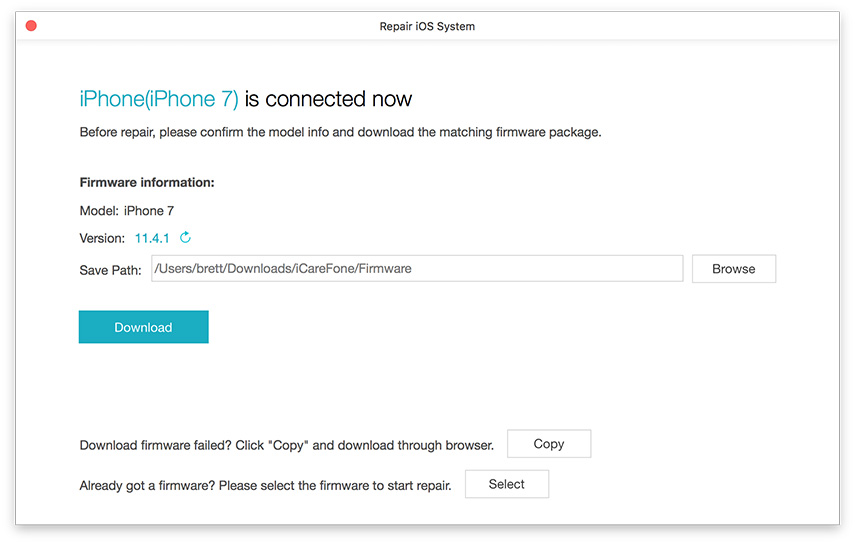
Pasul 2. Începeți să reparați sistemul iOS
Când firmware-ul este descărcat cu succes,acest program va începe cu repararea sistemului iOS automat. Întregul proces durează 10 minute și ar fi bine să nu deconectați dispozitivul de la computer.

Așteptați ca procesul să fie finalizat, dumneavoastrăiPhone / iPad este actualizat acum la iOS 10 cu succes și toate datele sunt rezervate fără daune. Repararea sistemului de operare iPhone poate fi soluția dvs. finală ori de câte ori iPhone-ul dvs. este blocat la mărul alb, bucla de repornire, ecranul negru sau se execută în blocarea / înghețarea sistemului.
În acest articol enumerăm cele mai bune 4 metode de rezolvatcând actualizarea iOS 10 și-a îmbogățit iPhone-ul sau iPad-ul. Dacă vă confruntați cu alte probleme în actualizarea sau utilizarea iOS 10, consultați cele mai bune probleme iOS 10 și cum să le rezolvați.








![[Rezolvarea] Cum de a Fix iOS 10.3 Bricked iPhone 6s Plus](/images/ios-10/solved-how-to-fix-ios-103-bricked-iphone-6s-plus.jpg)
![[2019] Ghidul complet despre cum să dezarhivăm Galaxy Smsung](/images/android-data/2019the-full-guide-on-how-to-unbrick-smsung-galaxy.jpg)